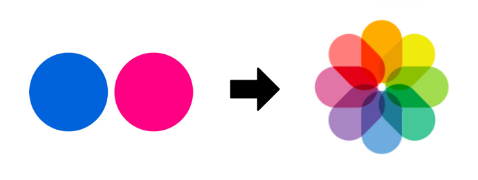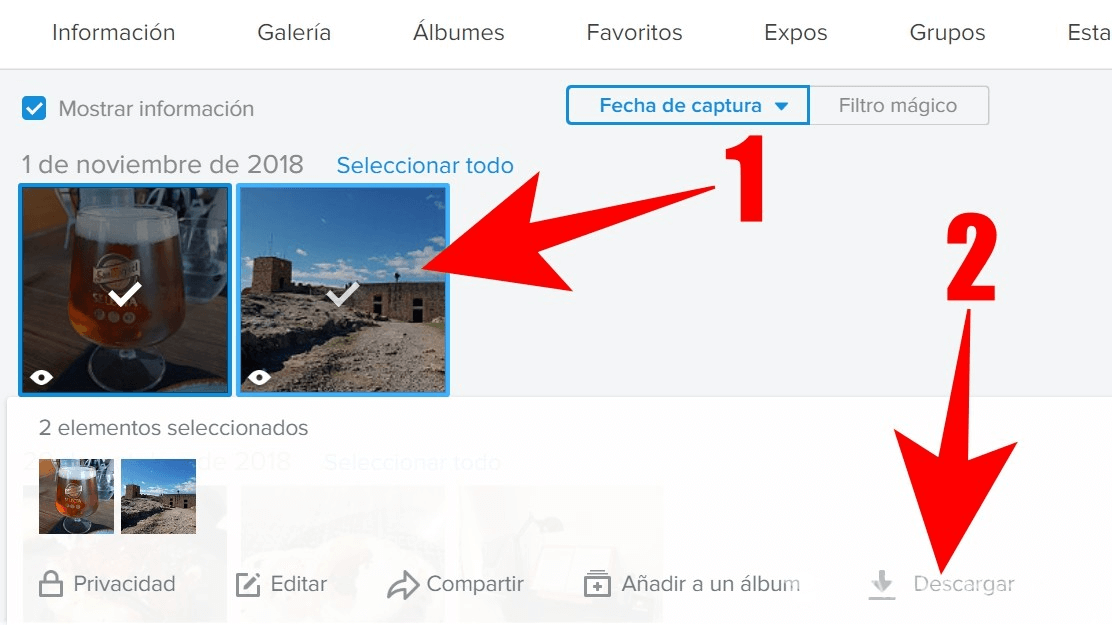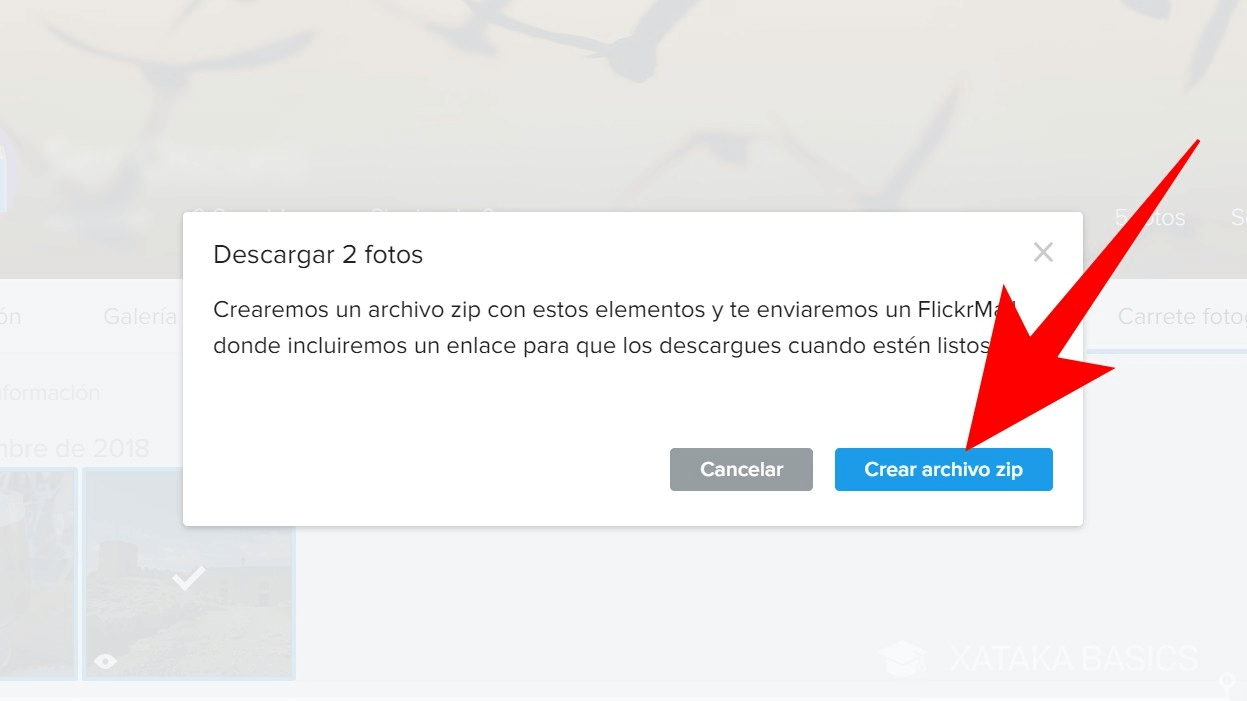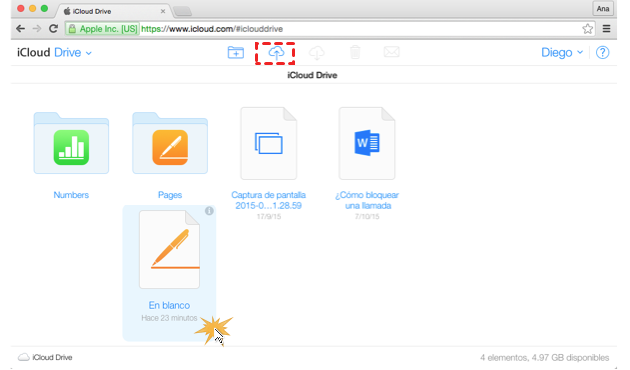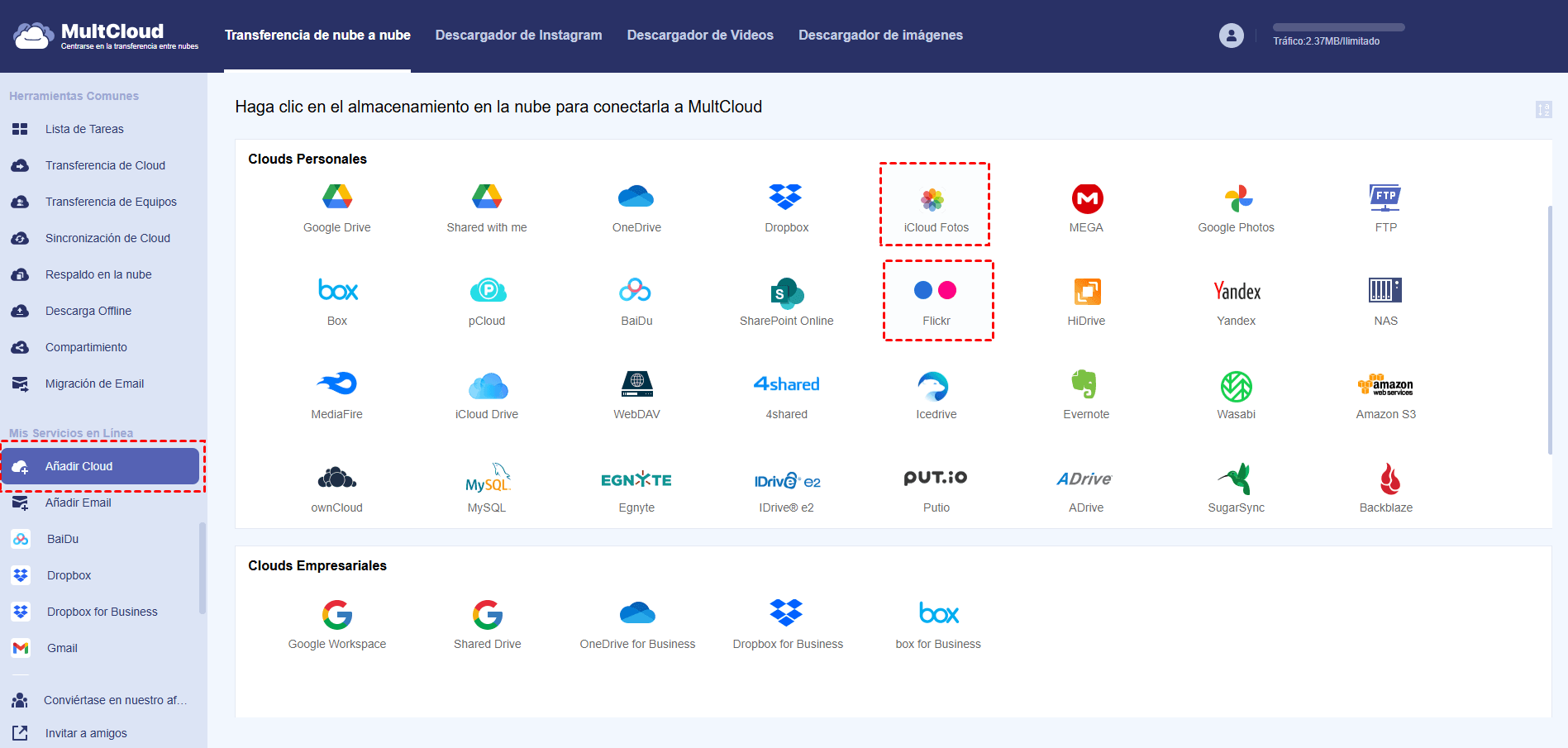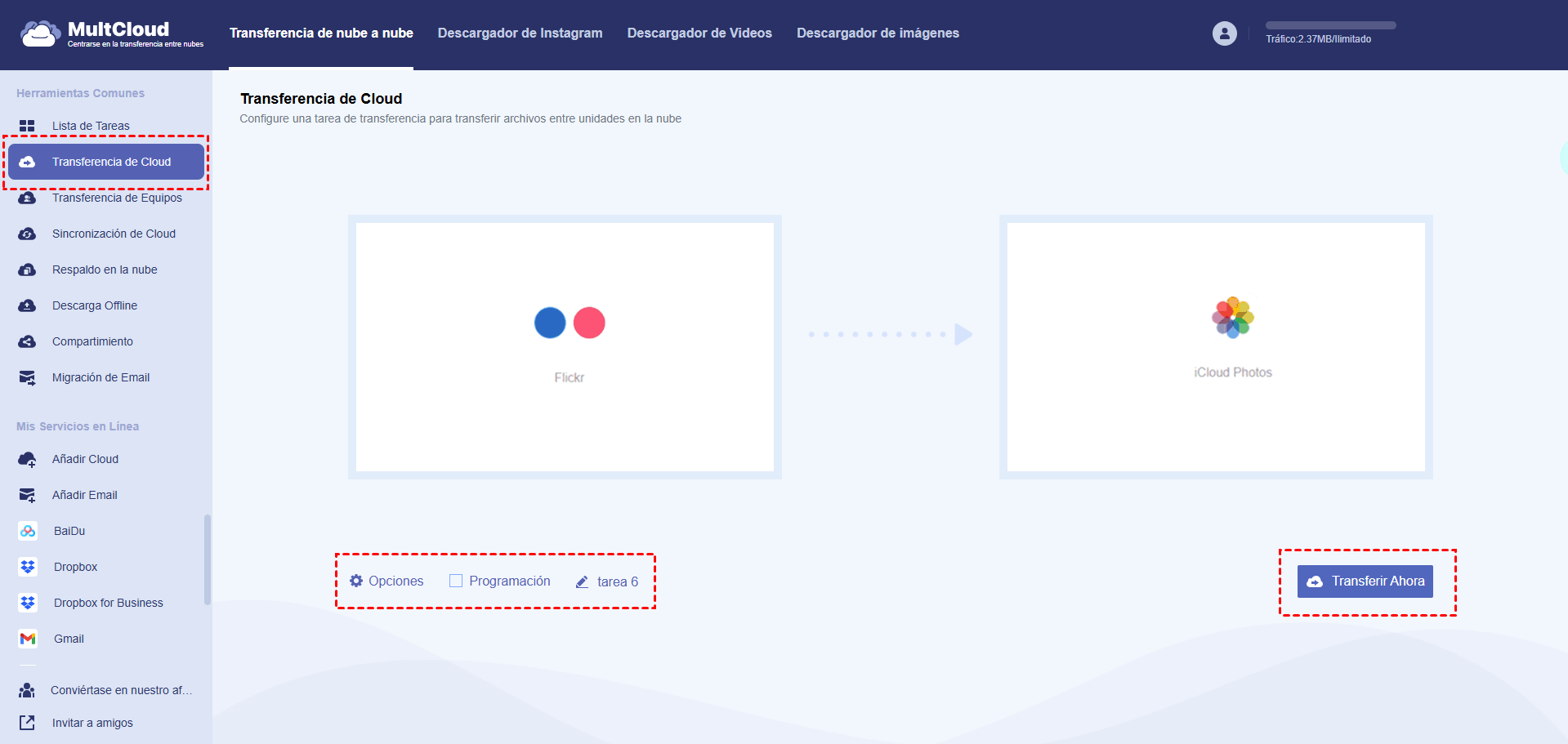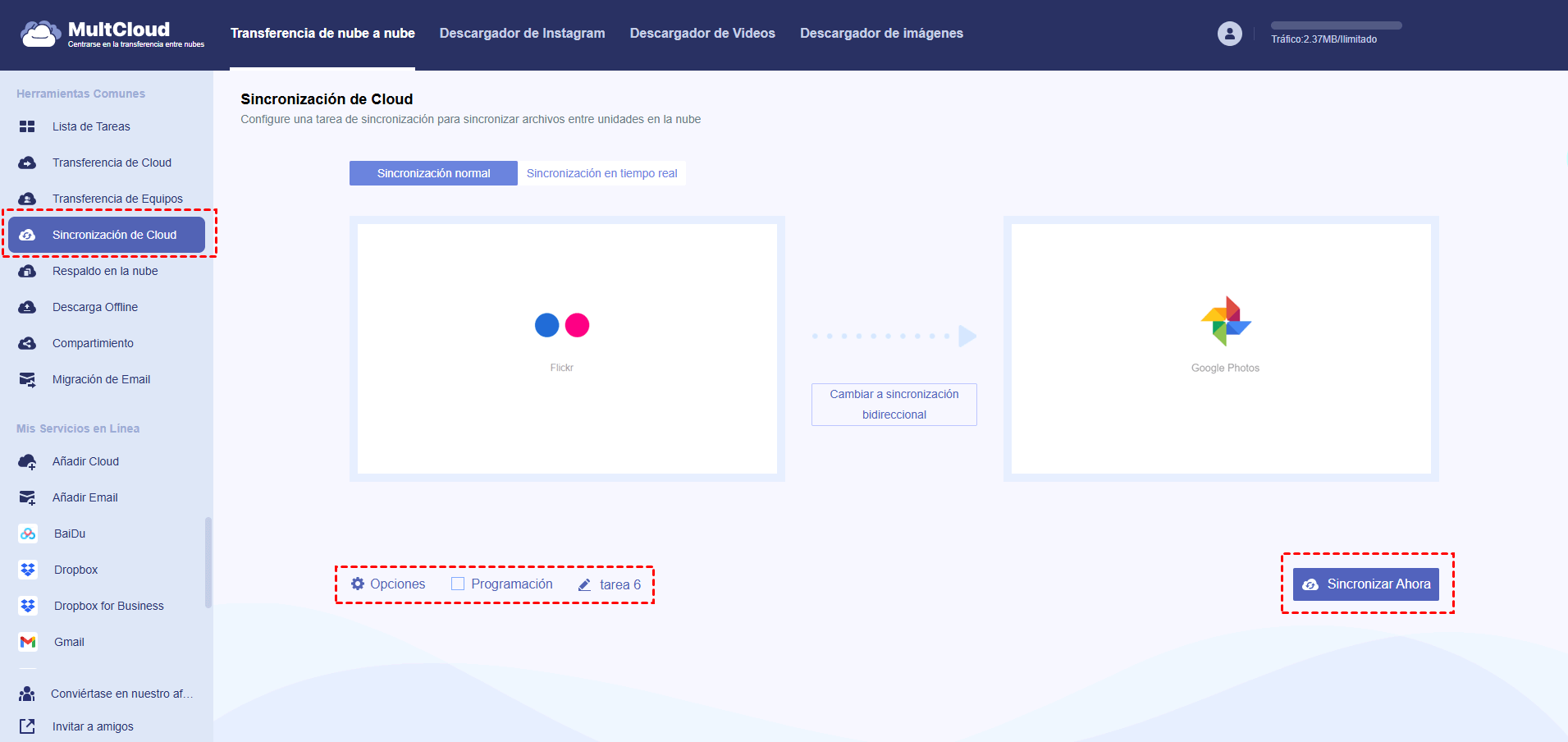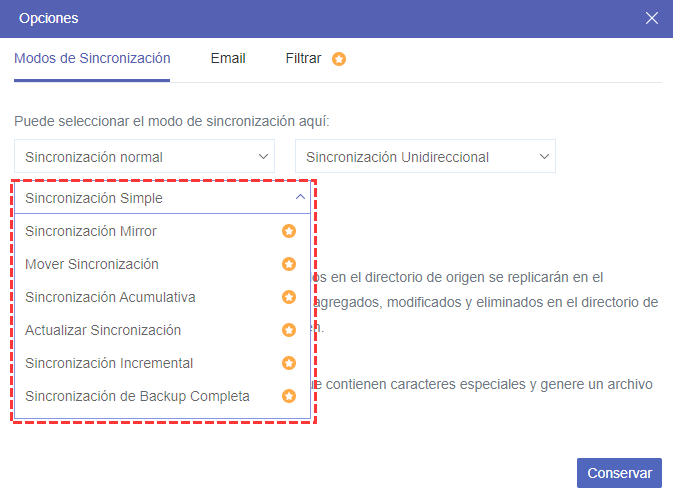Búsqueda Rápida:
Caso de Usuario: ¿Puedo Pasar Fotos de Flickr a iCloud?
🤔Caso 1: "Tengo dos preguntas: ¿Existe alguna función o herramienta específica gratuita para pasar archivos de Flickr a iCloud Fotos? ¿Cómo puedo descargar mis fotos de Flickr? Las descargo utilizando el icono, pero cuando llego a unos 110 MB, la descarga da error. Quiero descargar todas mis fotos y vídeos de Flickr, pero no puedo... "
🤔Caso 2: "¿Cómo puedo pasar mis fotos de Flickr a iCloud? ¿Hay pasos detallados o alguna alternativa?"
¿Por Qué Pasar Fotos de Flickr a iCloud?
Antes, cuando el almacenamiento en la nube era limitado y costoso, la mayoría guardaba sus fotos en el ordenador. Hoy, tomamos más fotos que nunca y los teléfonos se llenan rápido, lo que hace que soluciones como la nube sean cada vez más necesarias. Pero hay soluciones, como guardar las fotos en línea, para poder acceder a ellas en cualquier momento y desde cualquier dispositivo.
En 2013, Flickr ofrecía 1 TB de almacenamiento gratuito, lo cual fue muy bien recibido por la comunidad fotográfica. Sin embargo, esta ventaja duró poco.
En 2018, Flickr bajó el límite de fotos gratis a 1000, así que muchos usuarios pasaron a otros servicios de almacenamiento de fotos, como iCloud Fotos.
iCloud Fotos es fácil de usar y está integrado con el ecosistema de Apple. Si usas Apple, iCloud Fotos puede ser una alternativa a Flickr. Con iCloud Fotos, los usuarios de Apple pueden acceder fácilmente a sus fotos, ya que iCloud Fotos se conecta a la app del sistema en el Mac o en un dispositivo iOS como una copia de seguridad. Si usas Windows, puedes acceder a iCloud Fotos a través de la aplicación asociada.
Solución 1: Pasar Flickr a iCloud Fotos Manualmente
Debido a que Flickr y iCloud Fotos son únicos, muchas personas los utilizan para el almacenamiento en línea. Sin embargo, no es fácil organizar todos los archivos en diferentes servicios en la nube, por ejemplo, si necesita pasar Flickr a iCloud Fotos, ¿cómo realizar la transferencia?
Paso 1: Accede a Flickr, ve a la "Carrete fotográfico" y pulsa "Seleccionar todo" para cada conjunto de fotos que quieras descargar. Luego pulsa el botón "Descargar" en la parte inferior de la página.
Paso 2: Haz clic en "Crear archivo zip" en la ventana emergente que aparece. Repite este proceso hasta que hayas descargado todas las fotos que quieras mover.
Nota: Si tiene una gran calidad de fotos, puede tardar mucho tiempo en descargar todas las fotos, ya que Flickr no proporciona una forma de seleccionar todas las fotos con un solo clic.
Paso 3: Ve a iCloud en la web y selecciona el icono "Fotos".
Paso 4: Haz clic en el icono de "Cargar" para subir lo que has descargado de Flickr.
Debe tener en cuenta que:
- También puede guardar imágenes directamente en iCloud Drive.
- El tiempo total de transferencia depende del número de fotos que tengas y de la conexión a Internet.
- En caso de interrupción de la actividad, deberá volver a activar manualmente todo el proceso de carga.
Solución 2: Pasar Flickr a iCloud Fotos Automáticamente
¿Cómo pasar Flickr a iCloud Fotos fácil y rápidamente? Puede buscar ayuda en el gestor web de almacenamiento en múltiples nubes --- MultCloud. Esta herramienta puede ayudarle a migrar fotos de Flickr a iCloud Fotos sin descargar y cargar.

- Compartir Inteligente: Comparte archivos en la nube de forma pública, privada o mediante enlace directo.
- Movimiento con un clic: Transfiere, sincroniza y realiza copias de seguridad entre nubes rápidamente.
- Archivado de correos electrónicos: Protege tus emails en otras nubes o en discos locales.
- Carga remota: Guarda archivos web directamente en la nube a través de URL.
- Facilidad de uso: Accede y administra todas tus nubes desde un único inicio de sesión.
- Amplia compatibilidad: Soporta más de 30 servicios de almacenamiento en la nube y soluciones locales.
💚Quizá le preocupe un poco que esta herramienta de terceros no sea lo suficientemente segura para sus datos. No se preocupe, MultCloud se basa en el sistema de autorización OAuth y cifrado AES de 256 bits, por lo que sus datos se transfieren de forma total segura.
Aquí están los pasos detallados para pasar Flickr a iCloud Fotos:
Paso 1: Registrarse gratis
Registrarse en la web de MultCloud. También puede iniciar sesión directamente con su cuenta de Facebook, Google o Apple.
Paso 2: Añadir su nube a MultCloud
Pulsa "Añadir Cloud" para añadir Flickr y iCloud Fotos a MultCloud.
Nota: Sólo puede añadir una cuenta a la vez. Si desea añadir más cuentas en la nube a MultCloud para gestionar mejor varias cuentas de almacenamiento en la nube, solo tiene que repetir el paso 2.
Paso 3: Utiliza "Transferencia de Cloud" para pasar Flickr a iCloud Fotos
Pulsa el botón "Transferencia a la nube" y elige las fotos de Flickr como origen y las de iCloud Fotos como destino. A continuación, haz clic en "Transferir Ahora" para que la tarea de transferencia se ejecute sola.
💠Notas:
- MultCloud funciona con tareas en segundo plano, por lo que puede apagar el ordenador una vez activada la tarea.
- Puede recibir notificaciones de tareas si activa las notificaciones por correo electrónico en "Opciones".
- Si no quiere transferir ciertas imágenes con determinadas extensiones de archivo, puede excluirlas activando "Filtrar" en "Opciones".
- Si desea establecer la tarea de migración en modo automático y recurrente, puede establecer la migración diaria, semanal o mensual recurrente de archivos en la nube en "Programación".
Extra Solución: ¿Cómo Hacer Sincronización?
Además de "Transferencia de Cloud", MultCloud también ofrece "Sincronización de Cloud", que ofrece la posibilidad de sincronizar datos entre dos nubes diferentes. Se ofrece 10 modos de sincronizacion. Y entre todos los modos, "Sincronización en Tiempo Real" es el más popular. Esto significa que el proceso de sincronización se activará automáticamente cuando se produzca cualquier modificación o cambio en el directorio de origen. Bastante conveniente y eficaz para aquellos que necesitan pasar archivos entre nubes de forma automática.
🔷Consulta los siguientes pasos para Sincronizar Flickr con Google Fotos:
Paso 1. Asegúrase de haber añadido Flickr y Google Fotos al MultCloud.
Paso 2. Selecciona Sincronización de Cloud, luego elige una ruta de Flickr como origen y una ruta en Google Fotos como destino.
Paso 3. Pulsa el botón "Sincronizar Ahora" para sincronizar Flickr con Google Fotos constantemente a partir de ahora.
Al seguir este procedimiento, también puede sincronizar cualquieras nubes que desee, lo cual le brindará una mayor flexibilidad y le facilitará el proceso de sincronización.
Nota: También puede configurar otros 9 modos de sincronización en "Opciones".
👉 Consulte las diferencias entre los modos y desbloquee todos para disfrutar de una experiencia completa.
Conclusión
Cuando tenga que pasar Flickr a Fotos de iCloud, puede seguir los pasos detallados arriba para completar la transferencia de archivos. Además, si tiene muchas imágenes en las que no cabe iCloud Fotos, puede optar por pasar los datos de Flickr a otras unidades en la nube a través de MultCloud, como Google Fotos.
Además, MultCloud, como gestor de archivos en la nube, no sólo puede realizar la transferencia y sincronización. Sino también Respaldo en la nube, Descarga Offline, Migración de Email y la gestión de cuentas en múltiples nubes. El MultCloud basado en la web le permite operar a través de la web, es decir, puede operar tareas de una manera muy simple, ahorrándole mucho tiempo para la transferencia o sincronización de archivos.
MultCloud Admite Nubes
-
Google Drive
-
Google Workspace
-
OneDrive
-
OneDrive for Business
-
SharePoint
-
Dropbox
-
Dropbox Business
-
MEGA
-
Google Photos
-
iCloud Photos
-
FTP
-
box
-
box for Business
-
pCloud
-
Baidu
-
Flickr
-
HiDrive
-
Yandex
-
NAS
-
WebDAV
-
MediaFire
-
iCloud Drive
-
WEB.DE
-
Evernote
-
Amazon S3
-
Wasabi
-
ownCloud
-
MySQL
-
Egnyte
-
Putio
-
ADrive
-
SugarSync
-
Backblaze
-
CloudMe
-
MyDrive
-
Cubby